Cómo calcular tu sueldo neto a partir del salario bruto en Excel
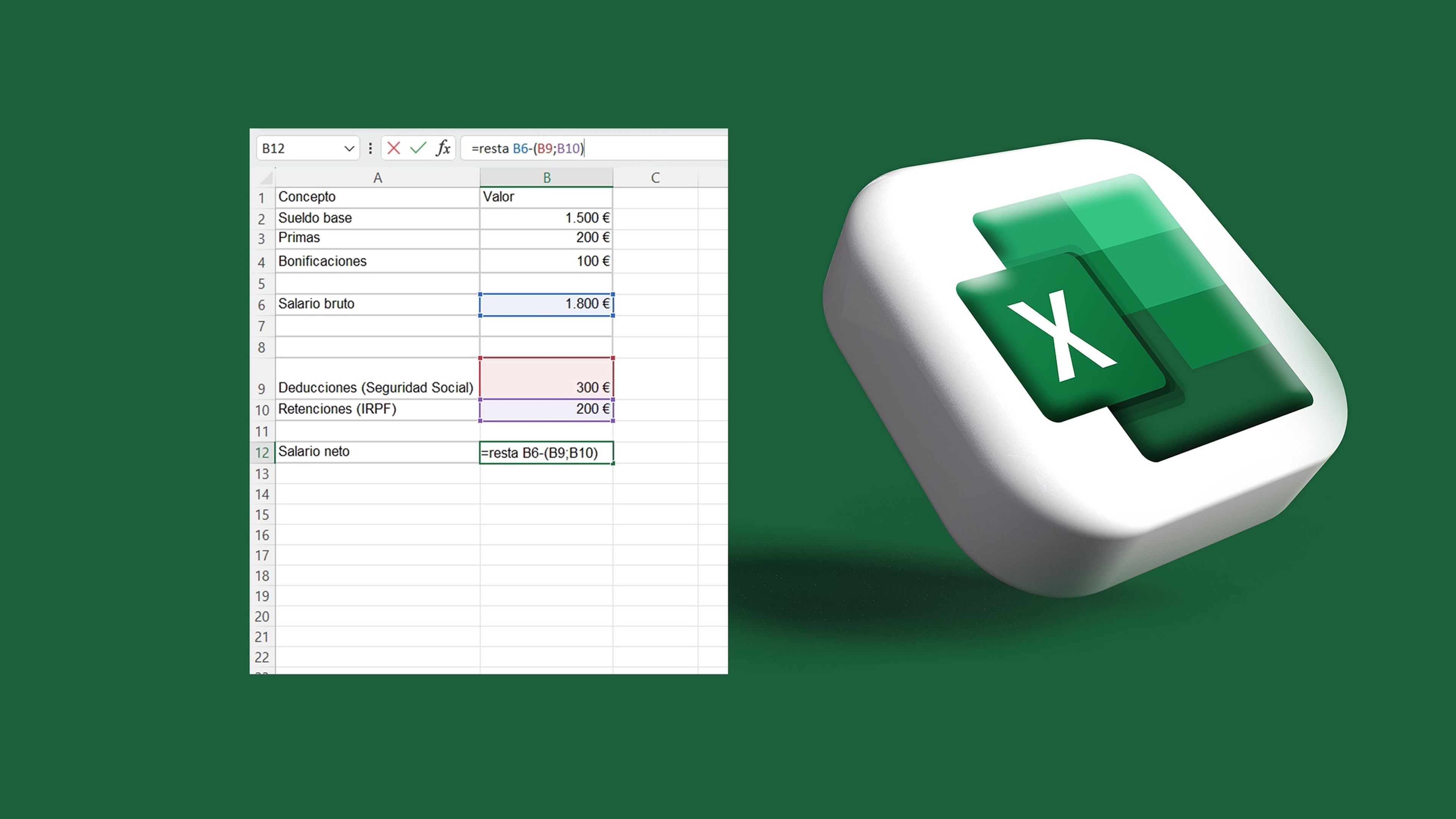
Unsplash/Computer Hoy
Si lo que buscas es calcular tu sueldo neto, Excel tiene la receta casi mágica para que puedas sacarlo a partir de tu salario bruto. Con dos fórmulas tendrás el resultado.
En el mundo laboral, queda claro, o debería, que es necesario conocer el salario neto para entender el dinero real que recibes tras las deducciones e impuestos. Esto es algo que probablemente ya muchos sepan o directamente prefieran olvidarse, pero desde luego, calcular tu sueldo neto a partir de tu salario bruto es muy conveniente.
Si bien el cálculo así a simple vista puede parecer complejo, Excel siempre ha sido esa herramienta que es capaz de hacerlo todo como si de magia se tratase. Además, resulta que para sacar este cálculo, puedes hacerlo de una forma muy sencilla.
Antes de nada, una simple aclaración para que diferencia qué es el sueldo neto y bruto:
- Salario bruto: es la cantidad total que recibe el trabajador antes de aplicar cualquier deducción o retención. Se obtiene sumando el sueldo base, las primas, bonificaciones, compensaciones y demás conceptos retributivos.
- Salario neto: es el monto final que el trabajador recibe en su cuenta tras quitar del salario bruto las deducciones obligatorias, como la Seguridad Social, y las retenciones, como el IRPF.
Ahora sí, así puedes calcular tu sueldo neto a partir del salario bruto en Excel
1. Define las variables
- Sueldo base: añade el total fijo que recibes como sueldo básico.
- Primas y bonificaciones: incluye cada una de las primas, bonificaciones o incentivos que recibes.
- Deducciones: enumera todas las deducciones obligatorias que se te aplican, como la Seguridad Social o el IRPF.
En el caso del IRPF, comentar que va a depender de tu salario bruto anual, aunque suele situarse entre un 12% y un 17% para sueldos "normales". En cuanto a la Seguridad Social (normalmente ronda el 6,47%), estas son las aportaciones que el trabajador realiza, calculadas sobre la base de cotización del empleado:
- Contingencias comunes: 4.70%. Aquí entran enfermedades, accidentes no laborales o cualquier otra situación de incapacidad temporal que pagas para luego tener asistencia sanitaria, por ejemplo.
- Desempleo: 1,55% —para contratos indefinidos— y 1,60% —para contratos de duración determinada—.
- Formación profesional: 0,10%.
- MEI o Mutua de Accidentes de Trabajo y Enfermedades Profesionales de la Seguridad Social: 0,12%.
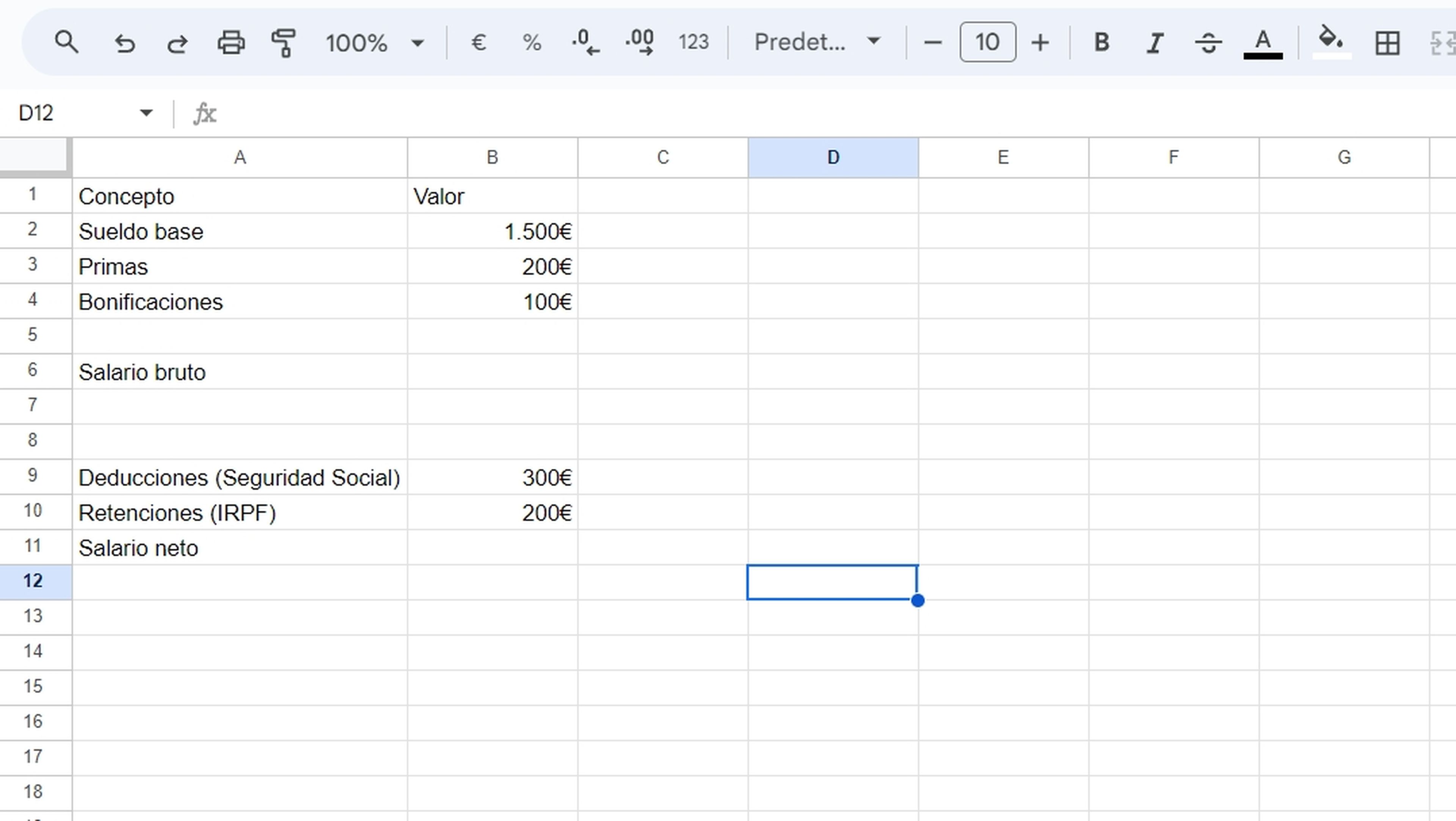
Computer Hoy
2. Calcula el salario bruto
Utiliza la función SUMA (añade en la barra de función el símbolo de = seguido de la palabra SUMA) para sumar el sueldo base, las primas y bonificaciones. Aquí, una vez tienes el =SUMA deberás añadir un paréntesis y las celdas que quieres sumar, por ejemplo =SUMA (C1;C2;C3). Importante que añadas el punto y coma para incluir más celdas y que abras y cierres con paréntesis. El resultado será el salario bruto.
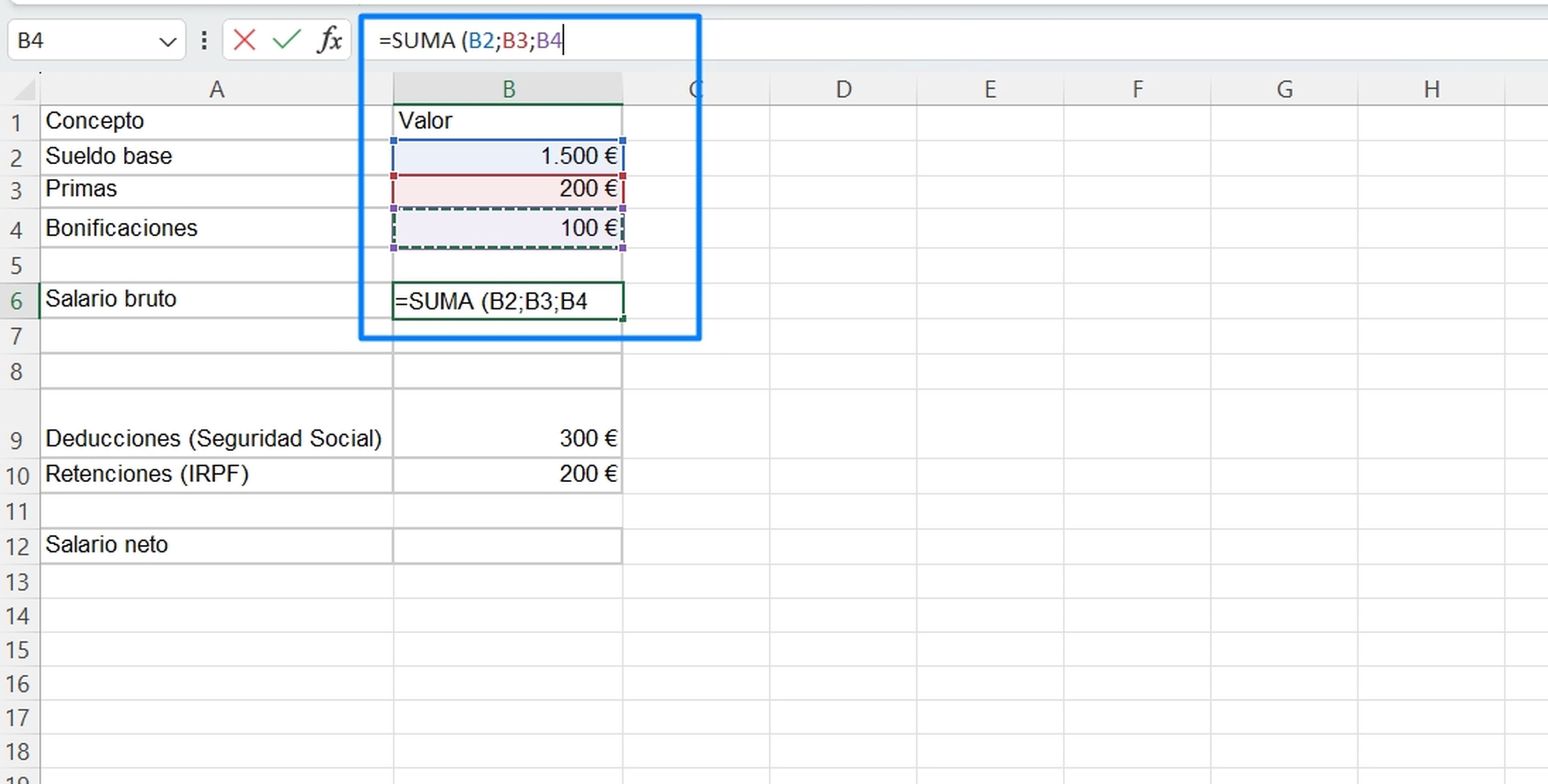
Computer Hoy
3. Calcula el salario neto
Por último, es tan fácil como usar ahora la función RESTA para quitar del salario bruto todas las deducciones y retenciones. El proceso es el mimo, pero aquí lo que debes hacer es coger el salario bruto que te ha salido y restarle las deducciones. Por ejemplo: =RESTA B6-(B9;B10). El resultado será el salario neto.
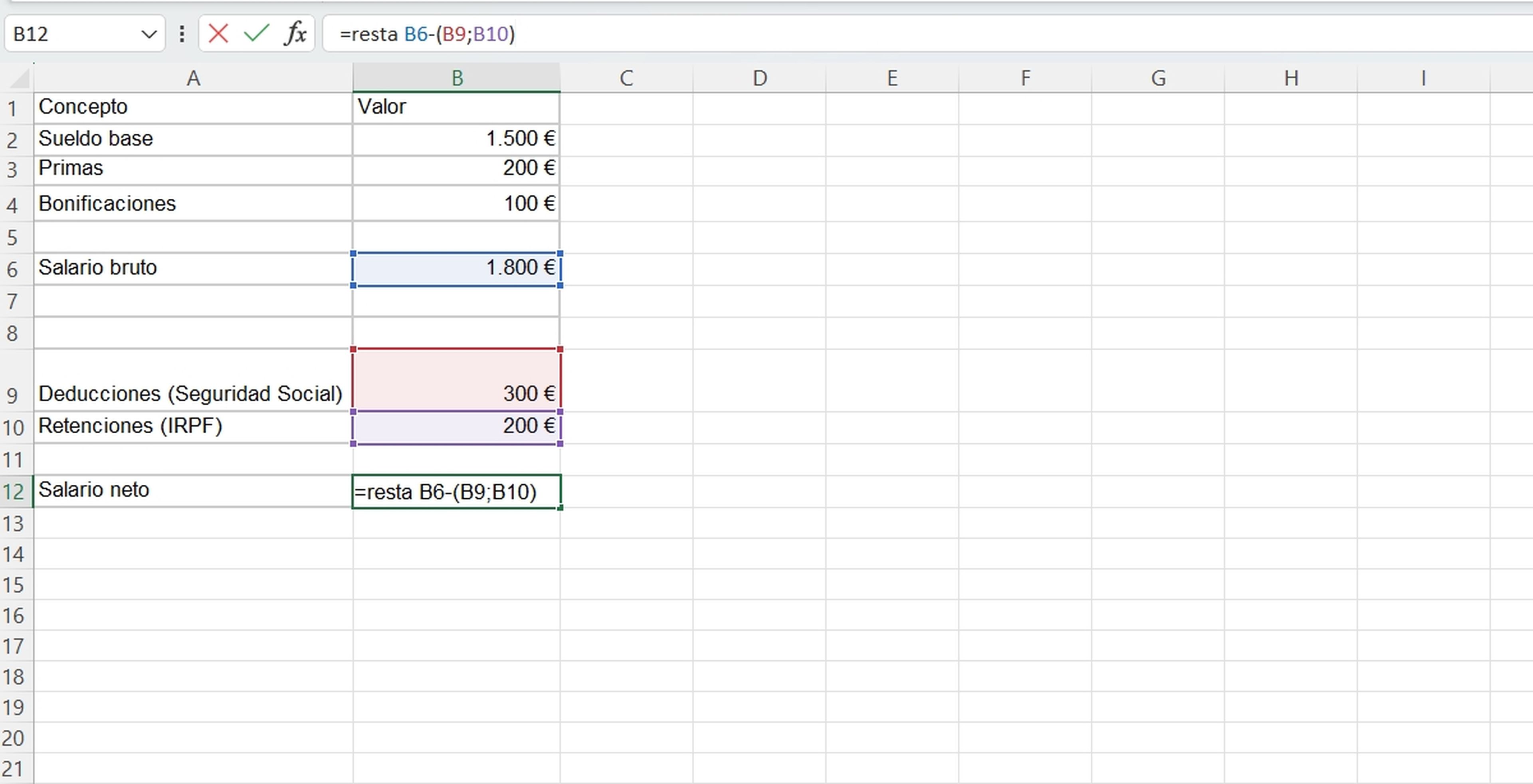
Computer Hoy
Si bien al principio es algo complicado acostumbrarse a cómo funciona Excel, estas fórmulas son realmente muy sencillas. Una vez que le cojas el truco estarás preparado o preparada para poder revisar todos estos datos.
Conoce cómo trabajamos en Computerhoy.
Etiquetas: Microsoft, Microsoft Excel, Apps, Economía, Tutorial



